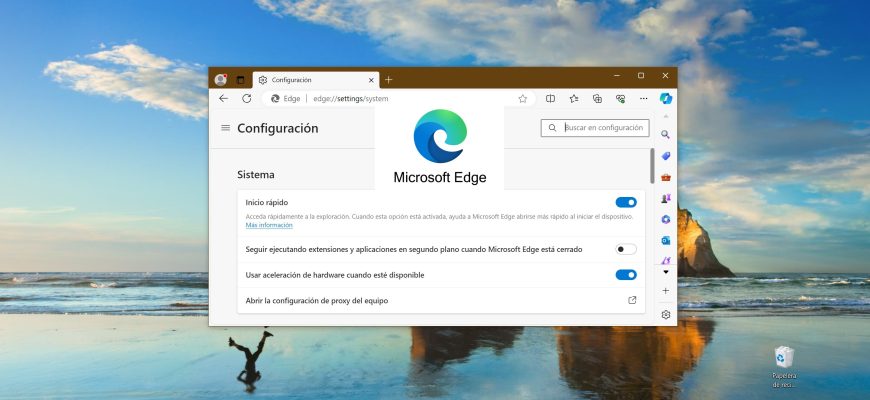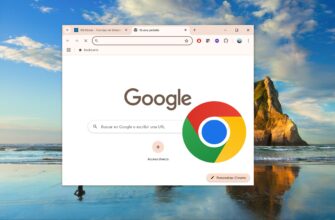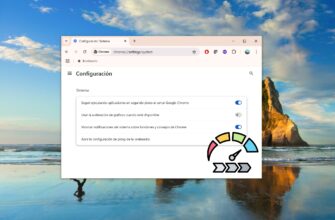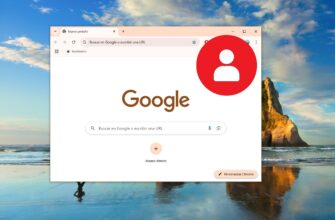Algunas aplicaciones del sistema operativo Windows pueden seguir ejecutando procesos aunque la ventana de esa aplicación no esté activa. Este tipo de trabajo se conoce comúnmente como «ejecución en segundo plano«. El navegador Microsoft Edge está incorporado por defecto y continúa consumiendo los recursos de tu dispositivo ejecutándose en segundo plano incluso después de cerrarlo. Mientras lo hace, posiblemente observes un rendimiento lento o un rápido agotamiento de tu batería. Si deseas detener esto, te contaremos cómo reducir la carga en tu PC realizando un bloqueo de ese trabajo del navegador Edge que se ejecuta en segundo plano, cuando no lo tengas en uso.
Tenga en cuenta que los detalles pueden variar ligeramente dependiendo de la versión del navegador (al momento de escribir este artículo, la versión actual es 121.0.2277.112).
Así pues, empecemos.
A través de la configuración del navegador
- En primer lugar, tienes que abrir el navegador Microsoft Edge y cerrar todas las pestañas abiertas anteriormente.
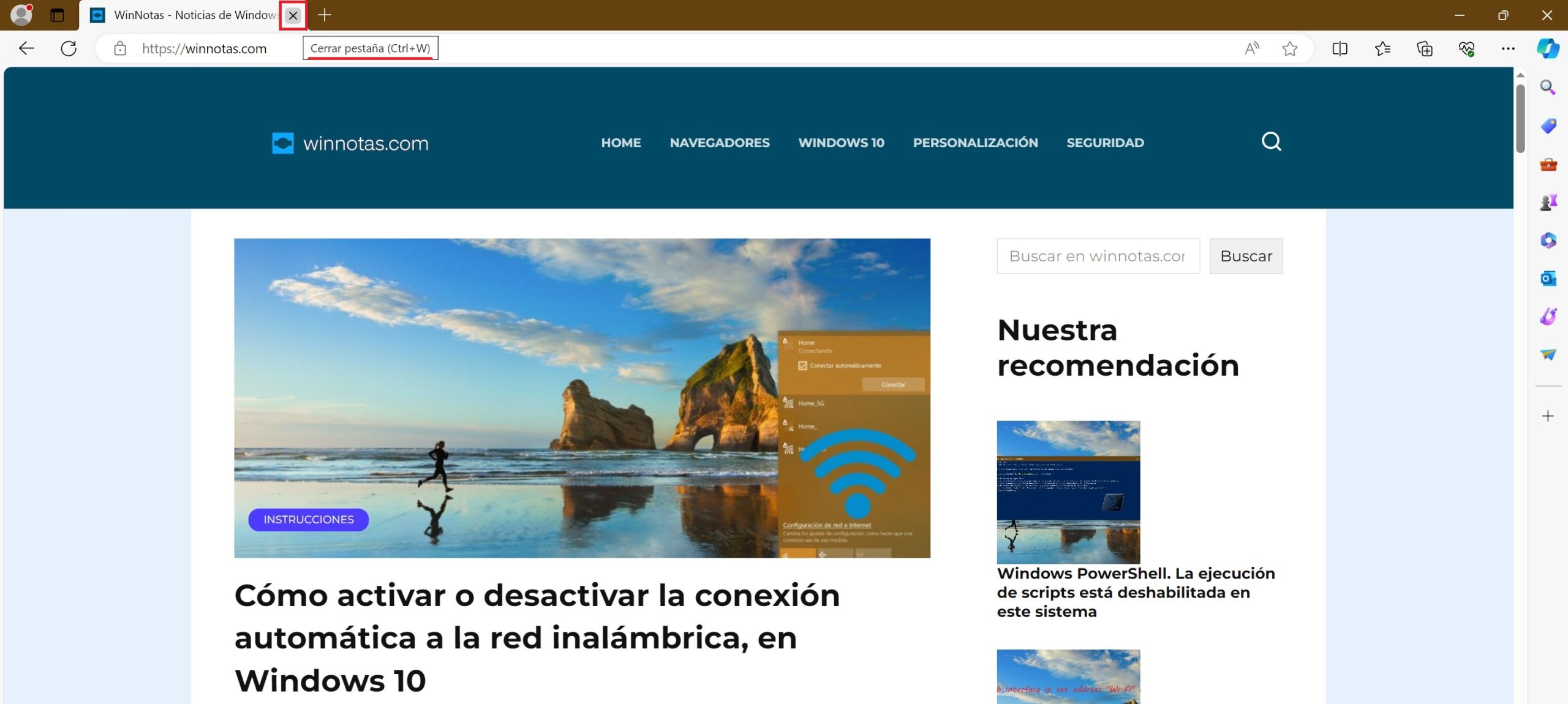
- Ahora debes terminar con ese proceso en el Administrador de tareas. Para ello, presionas en el teclado la combinación Ctrl + Shift + Esc, para iniciar el Administrador de tareas.
- En la sección “Procesos”, encuentras los procesos relacionados con Microsoft Edge. Puede haber varios procesos y sus nombres pueden empezar por «MicrosoftEdge.exe«. Marcas cada uno de ellos y haces clic en el botón «Finalizar tarea» (en la esquina inferior derecha) para terminar con el proceso seleccionado
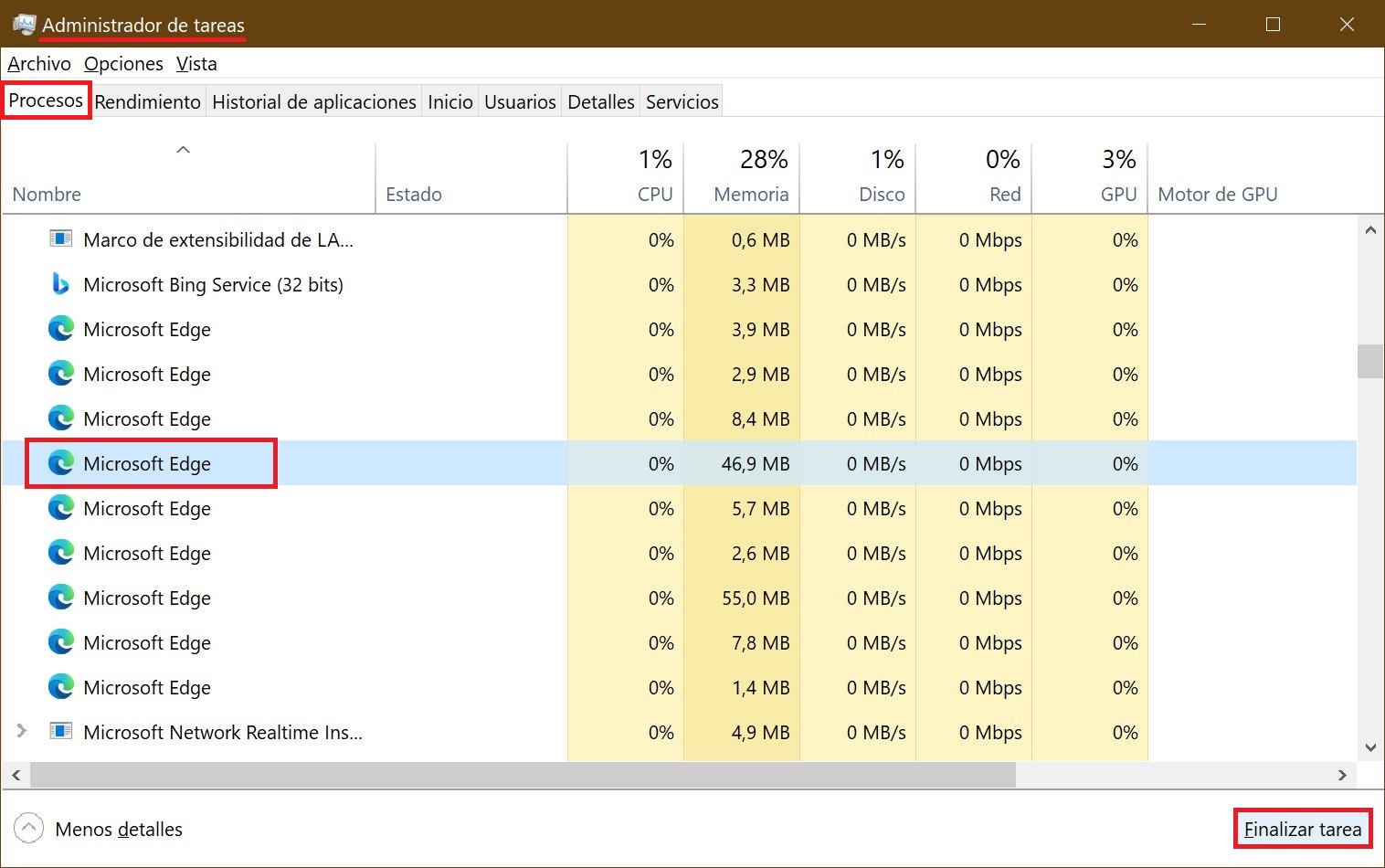
- Después de eso, es necesario entrar en las configuraciones y desactivar la ejecución en segundo plano del navegador. Vuelves a iniciar Edge, haces clic en el icono de tres puntos ••• ubicado en la esquina superior derecha del navegador «Configuración y más» o presionas en el teclado la combinación Alt + F para abrir el menú.
- Elegirás «Configuración».
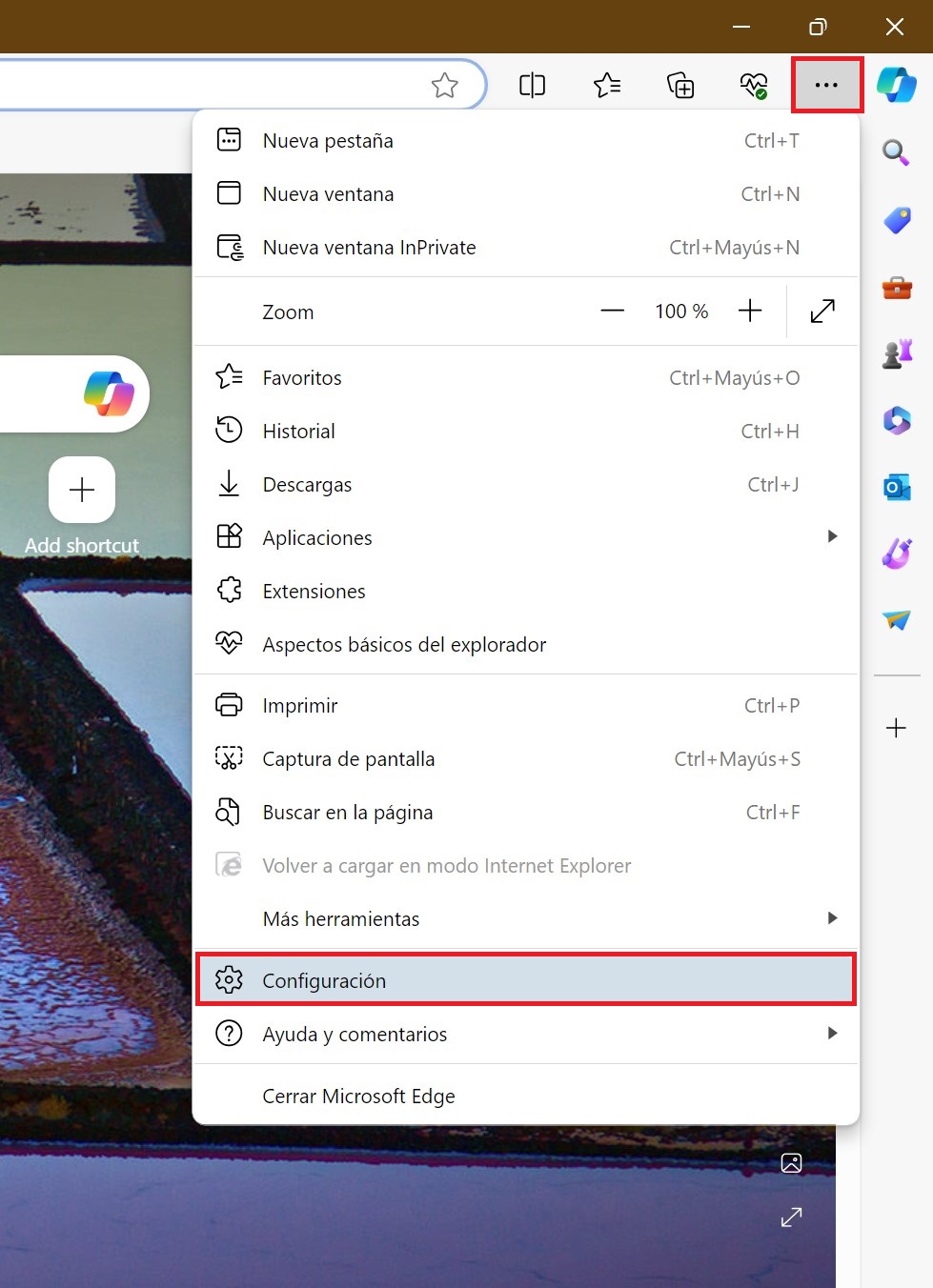
- Llegas hasta la opción «Sistema y rendimiento». En la sección “Sistema”, mueves hacia la posición «Desactivado» el botón interruptor ubicado frente a la opción «Seguir ejecutando extensiones y aplicaciones en segundo plano cuando Microsoft Edge está cerrado».
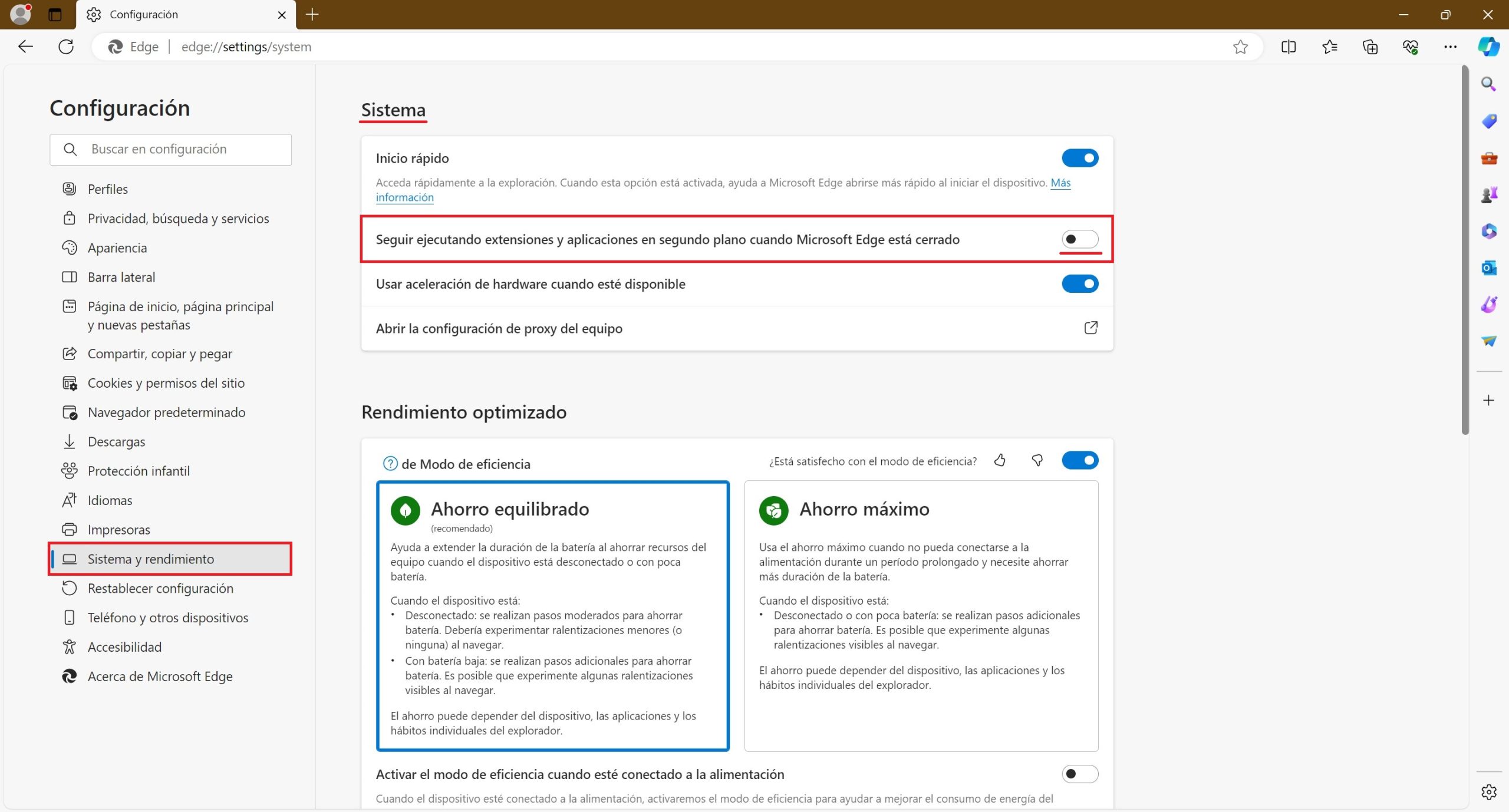
Ahora, después de cerrar el navegador, todos los procesos relacionados con el mismo deberán detenerse y no sobrecargar el sistema.
Ten en cuenta que, aunque Microsoft Edge ya no debería seguir ejecutándose en segundo plano, la próxima vez que abras el navegador, es posible que se anule la configuración que realizaste. En ese caso, repita los pasos descritos más arriba si es necesario.